在对数据库做迁移的时候,会有很多方法,用存储过程,job,也可以用开源工具lettle,那么今天这些天变接触到了一种新的方法,就是SqlServer中自带的发布与订阅。
首先说明一下数据复制的流程。如下图A是(192.168.210.170)上的数据库,B是(172.23.100.109)上的数据库。把B当作数据源,然后A从B上获取数据。

发布前准备:首先两个服务器之间要能相互通讯,也就是能ping命令能通。
平时我们链接数据库的时候,经常都是用的ip登陆,但是发布的时候不能这样,必须用服务器名称,不然会报错,如下图。

解决办法有两种:
第一种方法(远程):①分别查询出数据库服务器的名称,查询语句“select @@SERVERNAME”。
②AB两个服务器分别远程桌面登陆上。
③用服务器上的Management studio去连接本机的数据库(注意:不能用ip去链接,用第一步查出来的名称连接)。
④之后按下面步骤进行发布订阅。
第二种方法(本地):①分别查询出数据库服务器的名称,查询语句“select @@SERVERNAME”。
②用我本地的计算机C,找到C:\Windows\System32\drivers\etc这个路径,将在hosts文件中将A的ip地址和第一步查询 出来的服务器名称添加进去,B也是。这也就是映射。
③打开本地的Management studio,去连接AB两个数据库(这里也应该用查询服务器名称)。
④之后按下面步骤进行发布订阅。
这里本实验选择的是第二种方式,接下来就正式开始了。
1.发布
①在数据库B服务器下找到【复制】-【本地发布】-【新建发布】。

②选择要发布的数据库

③选择发布类型,这里选择快照发布。

④选择发布的内容,即要发布哪些数据。

⑤进行数据筛选,可以在这一步就行条件过滤,当然也可以不设置条件,选取所有数据。

⑥设置快照代理并更改同步频率


⑦安全性设置,即配置登陆类型,登陆账户密码。


⑧给发布名称起一个名字,我起了个LS(李四)


最终,到这一步,发布算是完成了,接下来就开始看订阅。
2.订阅
订阅是对刚才发布的快照进行同步,即将数据源数据同步到目标数据库。
①在服务器A上,【复制】-【本地订阅】-【新建订阅】

②选择订阅发布


③选择分发代理的位置,选择一个简单的推送订阅。

④设置订阅服务器的目标数据库

⑤设置代理安全性,即订阅服务器的账户密码。

⑥设置同步计划,这里选择连续运行。

⑦点击完成,订阅配置完成。

⑧查看监视。在【本地发布】-【启动复制监视器】,点开就能查看快照的运行状态,和其他详细信息。


 相关文章
相关文章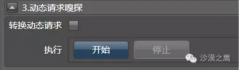
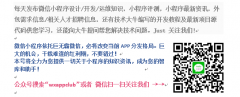
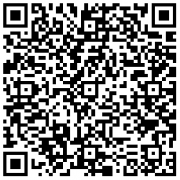

 精彩导读
精彩导读 热门资讯
热门资讯 关注我们
关注我们
